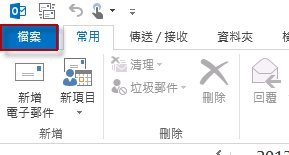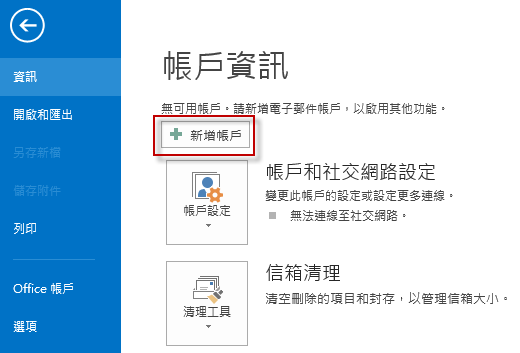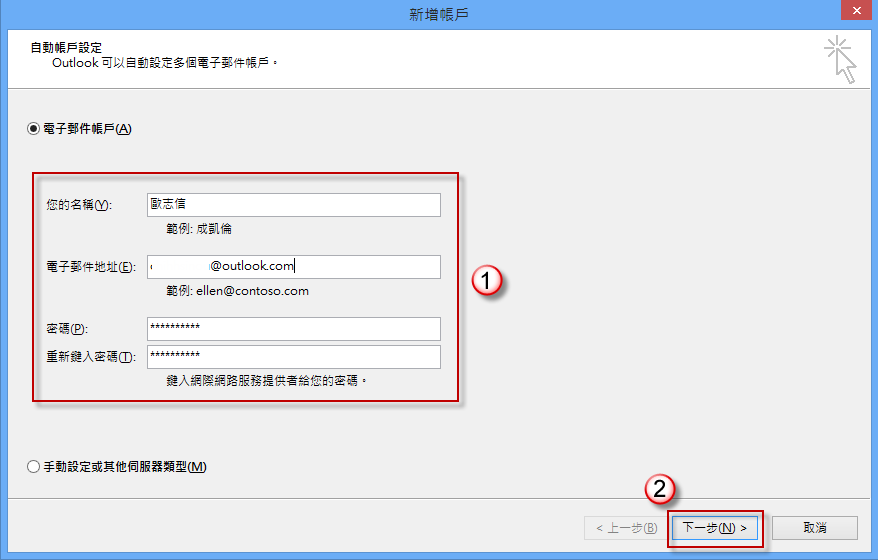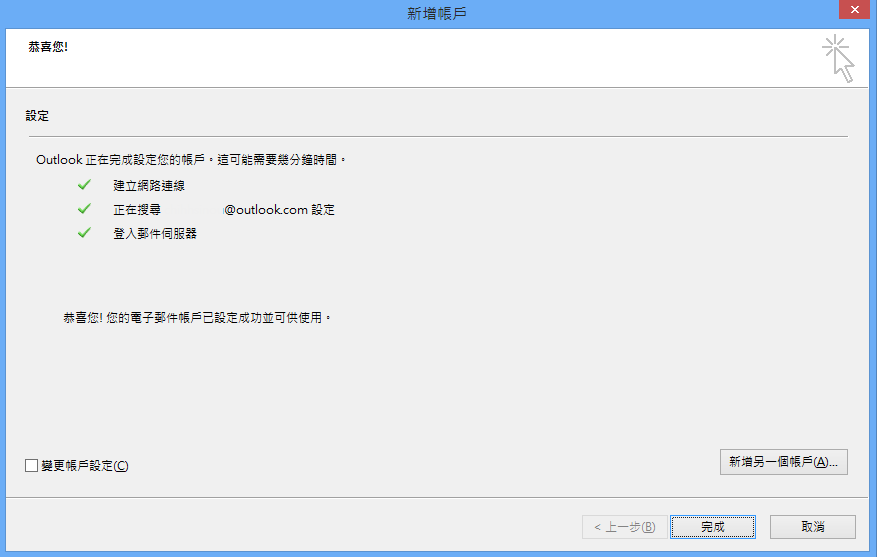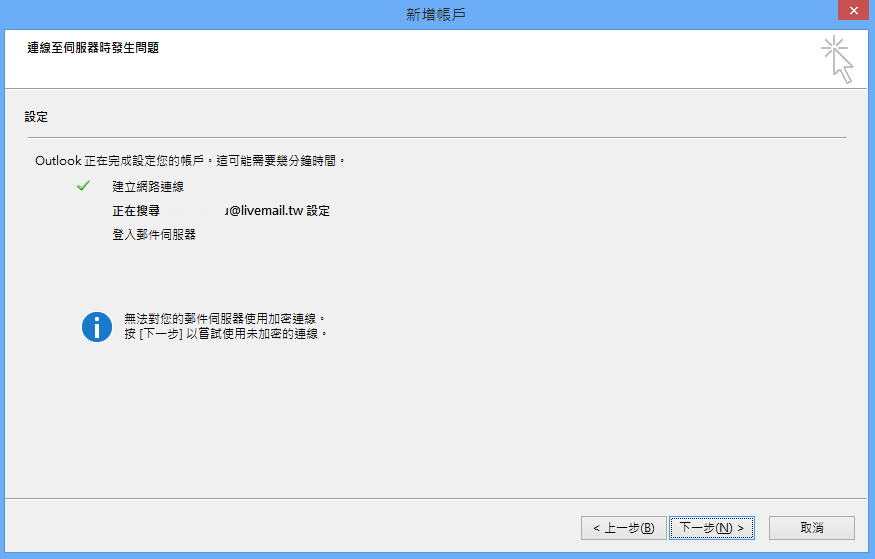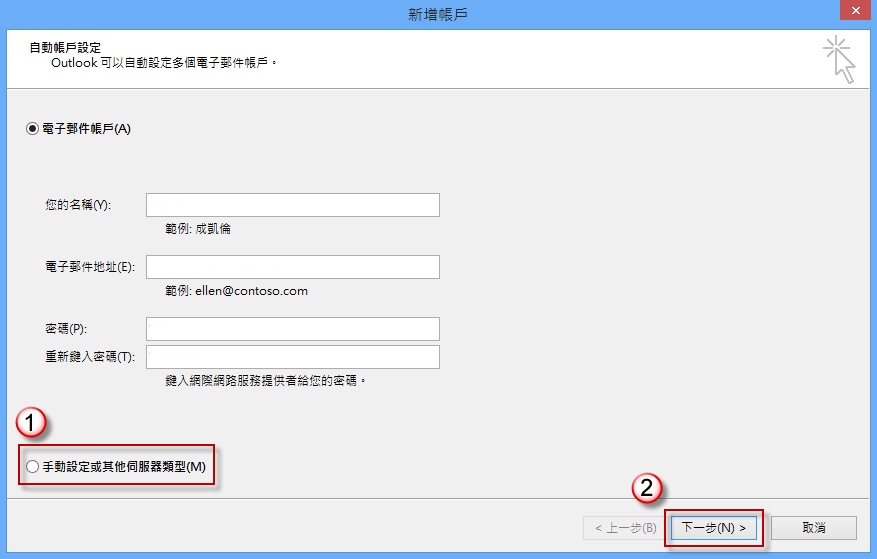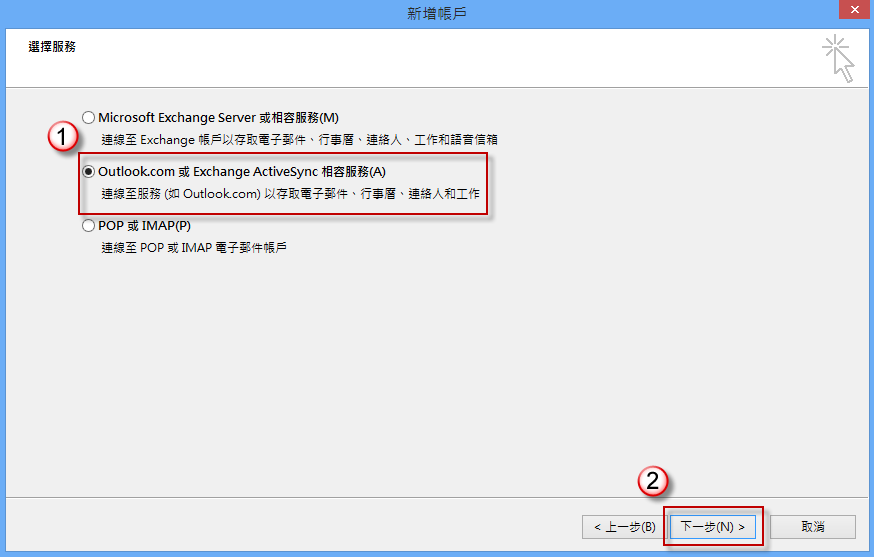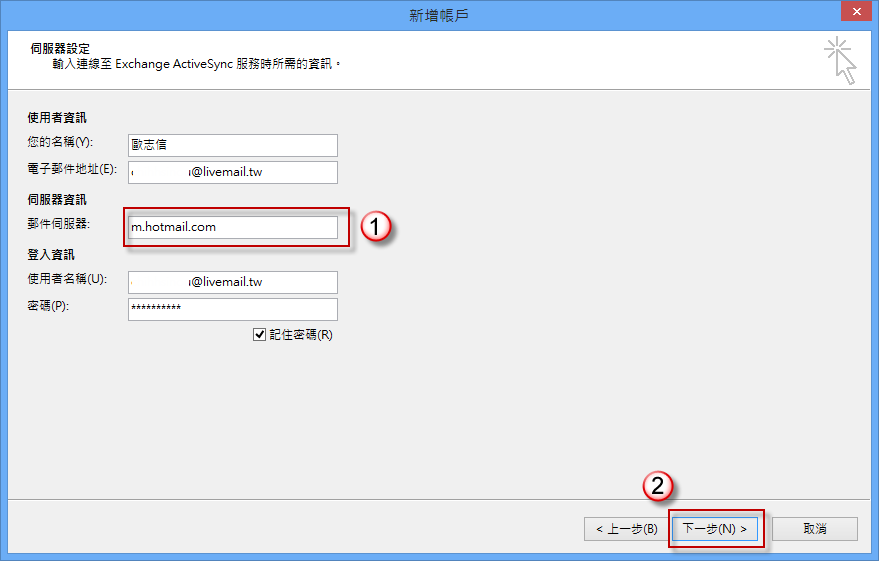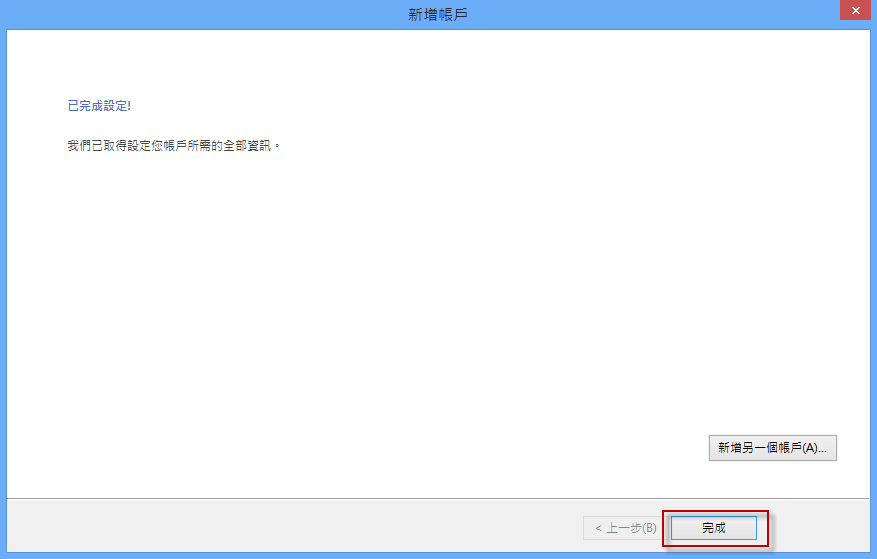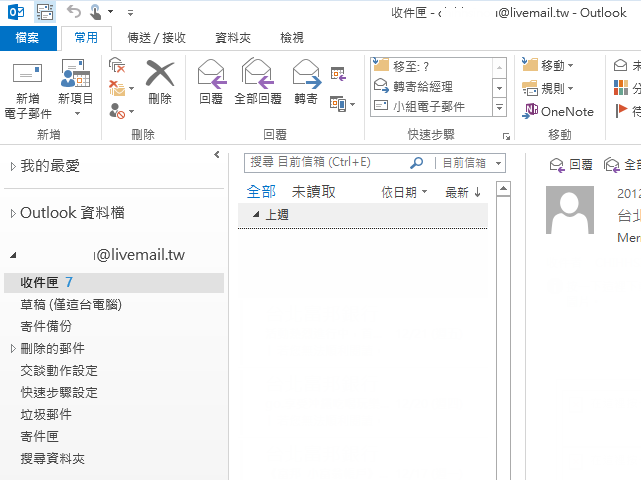在 Outlook 2013 透過 Exchange ActiveSync 收發 Outlook.com / Hotmail / livemail.tw 郵件
本文說明在 Outlook 2013 透過 Exchange ActiveSync 收發 Outlook.com / Hotmail 郵件,如果您要透過 POP 收發,可參考
如何在 Microsoft Office Outlook 設定收發 Outlook.com 電子郵件帳戶
一點通 - 爲什麽我無法在 Outlook 中收發 Hotmail 電子郵件?
1. 開啟 Outlook 2013,按【檔案】。
2. 選擇【新增帳戶】。
3. 如果您是 Outlook.com 或是 Hotmail 帳戶,可以嘗試勾選【電子郵件帳戶】,輸入以下資訊,按【下一步】。
(1) 您的名稱:自行輸入要顯示的名稱
(2) 電子郵件地址:您的 Outlook.com / Hotmail 帳戶
(3) 密碼:您的 Outlook.com / Hotmail 帳戶的密碼
(4) 重新鍵入密碼:您的 Outlook.com / Hotmail 帳戶的密碼
4. 通常 Outlook.com 的帳戶可直接設定成功。
5. 如果您是 Hotmail 或是 livemail.tw 帳戶,可能會失敗。
6. 我們可以改以【手動設定或其他伺服器類型】進行設定,按【下一步】。
7. 選擇【Outlook.com 或 Exchange ActiveSync 相容服務】,按【下一步】。
8. 輸入以下資訊,完成後按【下一步】。
(1) 您的名稱:自行輸入要顯示的名稱
(2) 電子郵件地址:您的 Outlook.com / Hotmail 帳戶
(3) 郵件伺服器:輸入 m.hotmail.com
(4) 使用者名稱:您的 Outlook.com / Hotmail 帳戶
(5) 密碼:您的 Outlook.com / Hotmail 帳戶的密碼
9. 設定完成,按【完成】。
10. 您可以開始收發郵件。